联想笔记本电脑键盘失灵一键修复方法 联想笔记本键盘失灵怎么解决
更新时间:2023-08-20 16:37:09作者:jiang
联想笔记本电脑键盘失灵一键修复方法,联想笔记本电脑是现代生活中不可或缺的工具,但有时候我们可能会遇到键盘失灵的问题,当键盘失灵时,不仅会影响我们的工作效率,还会给我们带来一定的困扰。了解如何解决联想笔记本键盘失灵问题是非常重要的。在本文中我们将介绍一些简单而有效的方法,帮助大家快速修复联想笔记本键盘失灵的问题。无论是硬件故障还是软件设置问题,我们都将为您提供详细的解决方案,让您的联想笔记本键盘恢复正常使用。
具体方法如下:
1、鼠标右键这台电脑,选择管理。
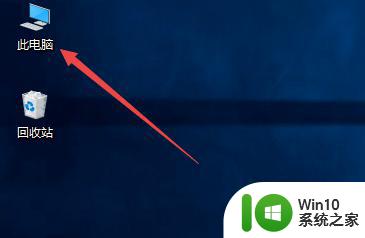
2、点击设备管理器
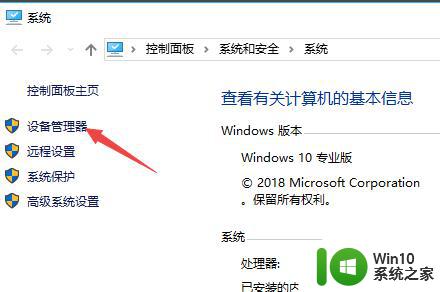
3、右边界面选择键盘。
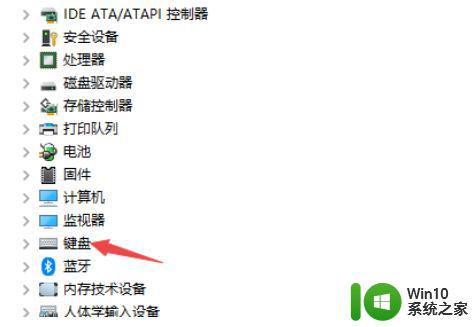
4、弹出选项选择笔记本键盘。
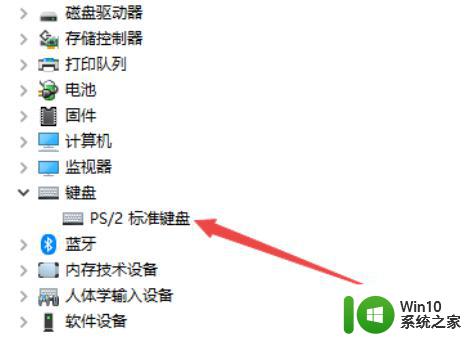
5、点击鼠标右键,选择属性。
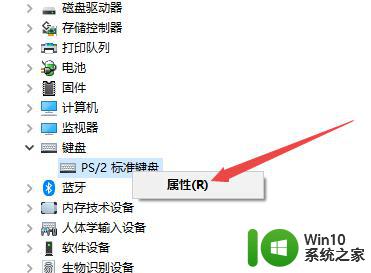
6、弹出界面选择驱动程序。
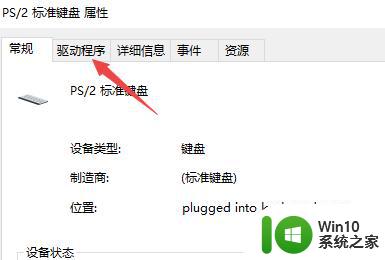
7、选择更新驱动程序。
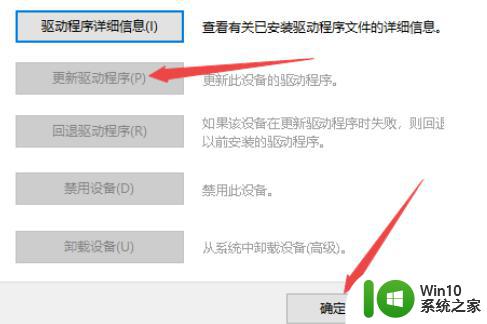
以上是联想笔记本电脑键盘失灵的一键修复方法,希望这些方法能帮助到遇到同样问题的朋友们。
联想笔记本电脑键盘失灵一键修复方法 联想笔记本键盘失灵怎么解决相关教程
- 笔记本打不出数字 联想笔记本数字键盘按键失灵怎么办
- 华硕笔记本电脑部分键盘失灵怎么修复 华硕笔记本电脑键盘某些按键失灵怎么解决
- windows电脑键盘没反应怎么办 笔记本电脑键盘失灵一键修复
- 联想笔记本键盘灯开启教程 联想笔记本键盘灯如何设置
- 小米笔记本键盘失灵一键修复 小米笔记本键盘失灵怎么办
- 神舟笔记本电脑键盘失灵的解决方法 神舟笔记本键盘失灵怎么修
- 笔记本电脑键盘失灵怎么修 笔记本电脑键盘失灵故障排除方法
- 电脑部分按键失灵怎么解决笔记本 四种笔记本键盘一键修复教程
- 笔记本进水个别键盘失灵如何解决 笔记本进水后键盘部分失灵怎么修复
- 联想笔记本电脑键盘上novo键在什么地方 联想笔记本电脑novo键位置
- 笔记本个别按键失灵如何修复 笔记本键盘个别按键失灵修复教程
- 笔记本电脑键盘无法使用的原因分析及解决方法 怎样修复笔记本电脑键盘突然失灵的故障问题
- U盘装机提示Error 15:File Not Found怎么解决 U盘装机Error 15怎么解决
- 无线网络手机能连上电脑连不上怎么办 无线网络手机连接电脑失败怎么解决
- 酷我音乐电脑版怎么取消边听歌变缓存 酷我音乐电脑版取消边听歌功能步骤
- 设置电脑ip提示出现了一个意外怎么解决 电脑IP设置出现意外怎么办
电脑教程推荐
- 1 w8系统运行程序提示msg:xxxx.exe–无法找到入口的解决方法 w8系统无法找到入口程序解决方法
- 2 雷电模拟器游戏中心打不开一直加载中怎么解决 雷电模拟器游戏中心无法打开怎么办
- 3 如何使用disk genius调整分区大小c盘 Disk Genius如何调整C盘分区大小
- 4 清除xp系统操作记录保护隐私安全的方法 如何清除Windows XP系统中的操作记录以保护隐私安全
- 5 u盘需要提供管理员权限才能复制到文件夹怎么办 u盘复制文件夹需要管理员权限
- 6 华硕P8H61-M PLUS主板bios设置u盘启动的步骤图解 华硕P8H61-M PLUS主板bios设置u盘启动方法步骤图解
- 7 无法打开这个应用请与你的系统管理员联系怎么办 应用打不开怎么处理
- 8 华擎主板设置bios的方法 华擎主板bios设置教程
- 9 笔记本无法正常启动您的电脑oxc0000001修复方法 笔记本电脑启动错误oxc0000001解决方法
- 10 U盘盘符不显示时打开U盘的技巧 U盘插入电脑后没反应怎么办
win10系统推荐
- 1 索尼笔记本ghost win10 64位原版正式版v2023.12
- 2 系统之家ghost win10 64位u盘家庭版v2023.12
- 3 电脑公司ghost win10 64位官方破解版v2023.12
- 4 系统之家windows10 64位原版安装版v2023.12
- 5 深度技术ghost win10 64位极速稳定版v2023.12
- 6 雨林木风ghost win10 64位专业旗舰版v2023.12
- 7 电脑公司ghost win10 32位正式装机版v2023.12
- 8 系统之家ghost win10 64位专业版原版下载v2023.12
- 9 深度技术ghost win10 32位最新旗舰版v2023.11
- 10 深度技术ghost win10 64位官方免激活版v2023.11